
社内でデータ活用していきたいけれど、いきなり有料のBIツールを導入するには予算的にも厳しいと悩んでいるご担当者さまが多くいらっしゃると思います。皆さまは、Google社が提供する無料のBIツール「Looker Studio」をご存じでしょうか?
ウェブサイト運営やウェブ広告配信に携わっていて、Google Analyticsなどのウェブ解析ツールと日々にらめっこしている方には馴染みがあるかもしれませんが、それ以外の用途では活用されている事例はまだ少ないかもしれません。そこで、今回の記事では、「BIで何ができるの?」「ITに詳しくなくても使えるの?」といった疑問や不安をお持ちの方向けに、Looker Studioのログインからデータ接続、ダッシュボードのグラフ作成までの手順をご紹介します。
「Looker Studio」とは?
Google社が提供するビジネスインテリジェンス(BI)およびデータ分析プラットフォーム「Looker」の機能の一部です。データ分析とレポート作成をシンプルに行えるように設計されており、技術的な知見のないユーザー部門の担当者でも、データ探索、可視化、分析が簡単に実現できます。また、専門知識やコーディングスキルも不要で、データ項目をドラッグ&ドロップで操作するだけで、グラフやチャート、ダッシュボード、データソースの統合などにより、視覚的にデータを表現することができます。さらに、情報共有機能も備えており、複数のユーザーが同じデータセットやレポートを共有し、コメントやノートを追加したり、考えを共有したりすることもできます。
1. Looker Studioの準備
まずはGoogle社のLooker Studioサイト(https://cloud.google.com/looker-studio?hl=ja)にアクセスしてみましょう。Googleアカウントを持っていれば、右上の「無料で利用開始」もしくは画面中央の「使ってみる」のどちらかの青いボタンを押してログインしてください。
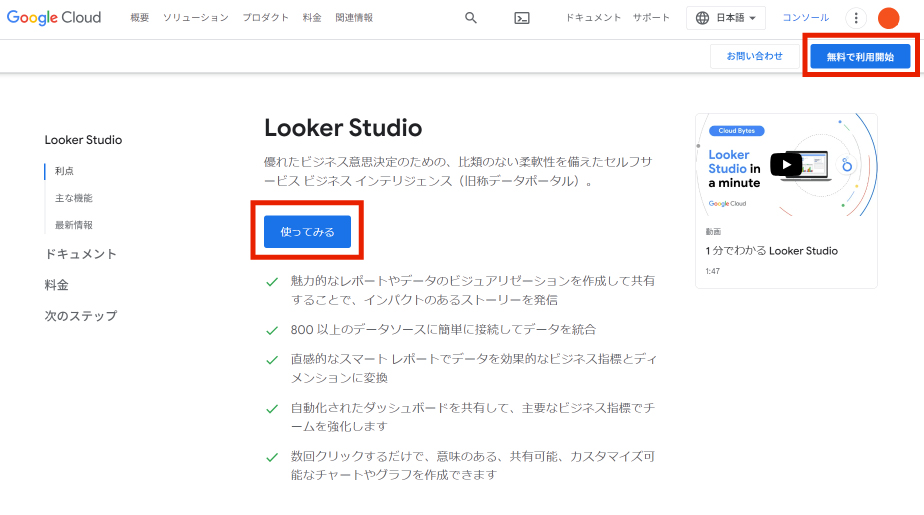
次に、Googleアカウントでログインが完了すると、以下の画面が表示されます。
新規にレポートを作成する場合は、左メニューの「+作成」を押して作業を開始します。
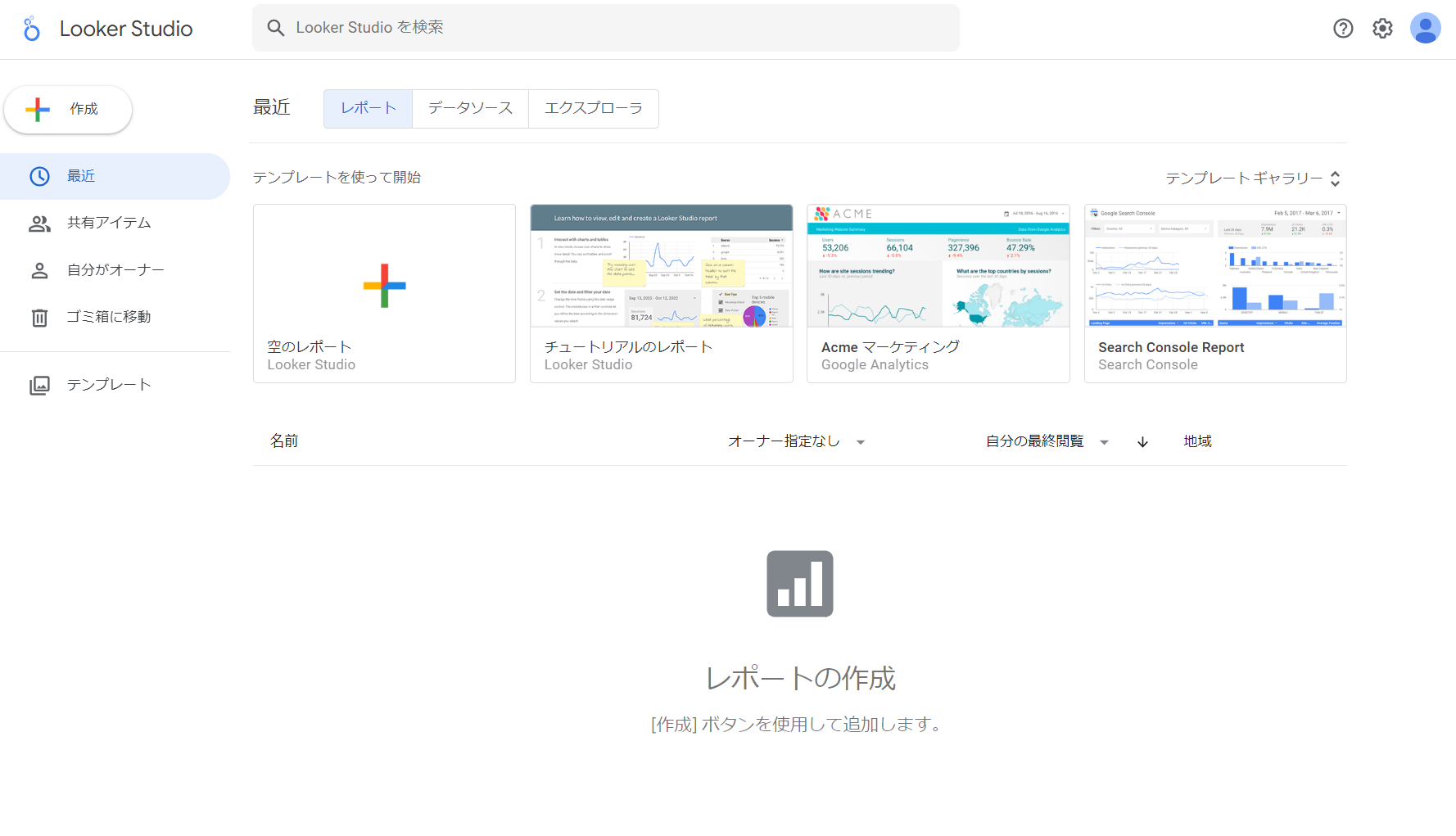
なお、このツールの良いところは、Google社が提供するGoogle Analytics、Google広告、Search Console、YouTubeアナリティクスなどのダッシュボードのテンプレートが予め用意されており、各アカウントを連携させるだけですぐに利用できます。表示項目やデザイン、レイアウトを考えるのは苦手という方は、まずはテンプレートを使ってデータの可視化を始めてみるのがおススメです。
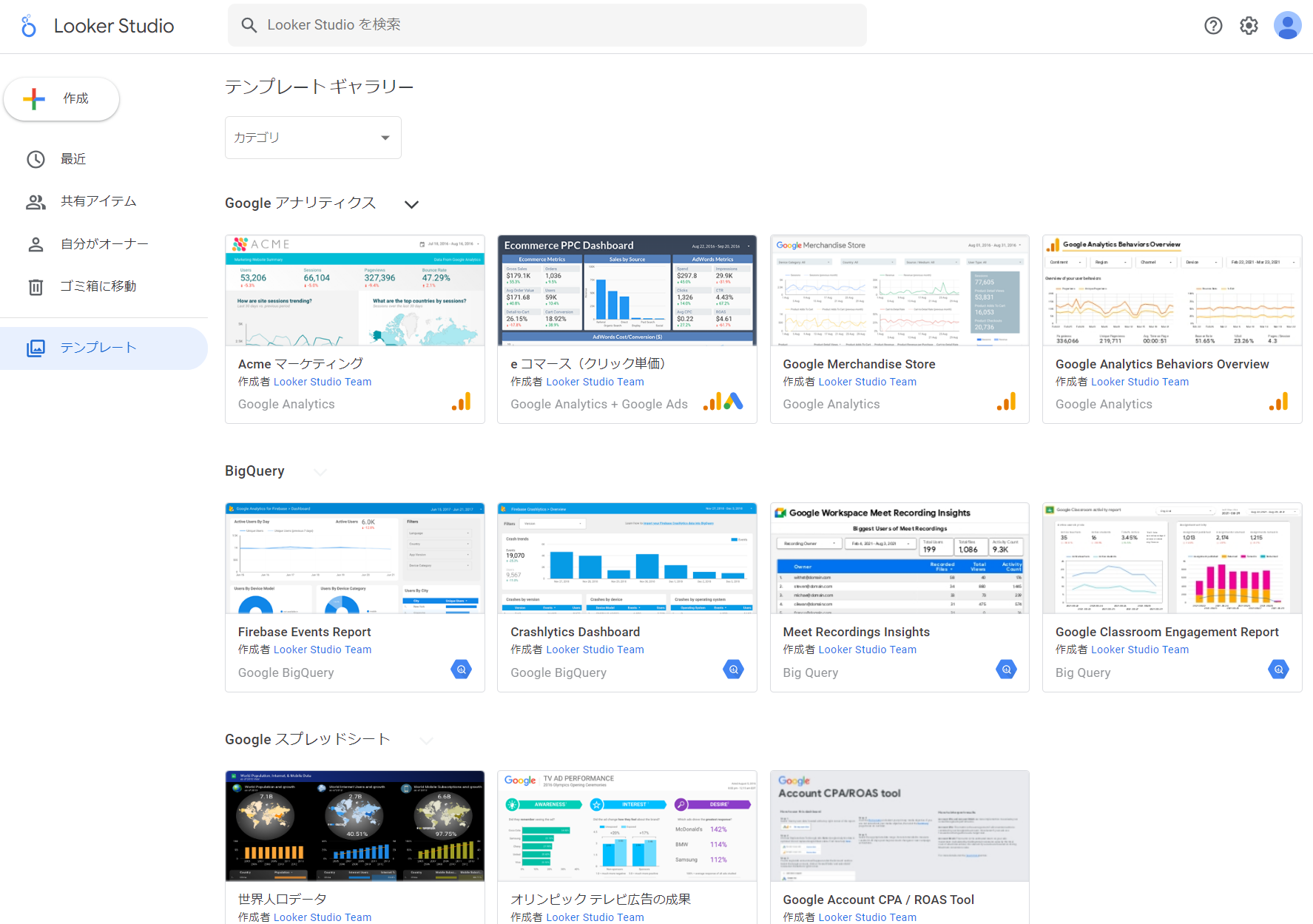
データの準備
今回は、公益財団法人不動産流通推進センターが公開している首都圏の不動産取引情報を使って、地域ごとの中古マンションと中古戸建の取引推移を可視化するグラフを作成してみます。公開データがPDF形式のため、構造化データとしての整形や、BI等で使いやすい縦持ちデータに加工する作業に時間がかかりましたが、本記事ではテーマから外れてしまうのでデータ加工作業は割愛します。
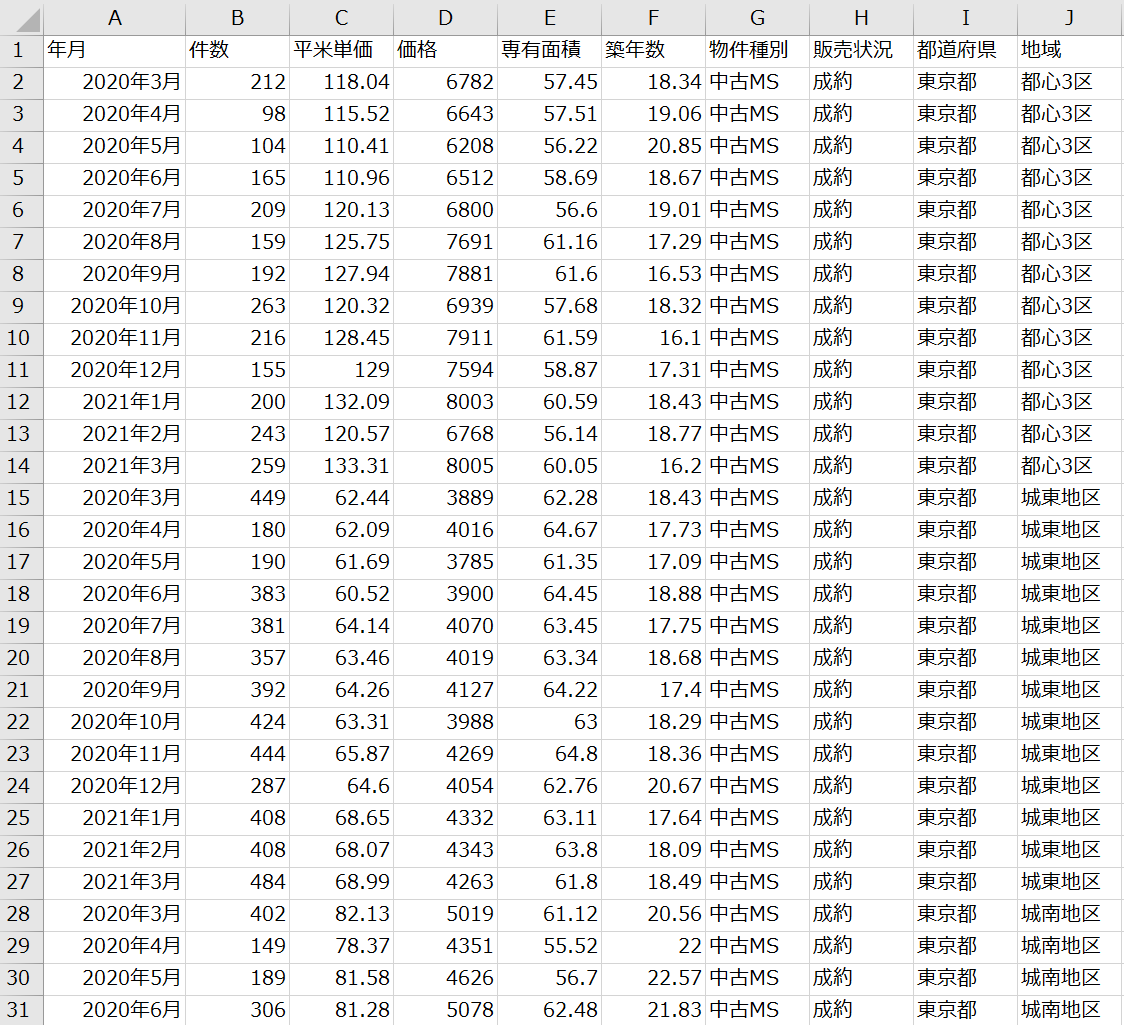
このようにCSVデータが準備できたら、今回はGoogleドライブにGoogleスプレッドシートに変換して配置し、そこからLooker Studioにデータ連携します。
Looker Studioで新規レポートを作成
データセットの準備ができたら、再びLooker Studioの画面に戻って新規レポート作成(「+作成」ボタン)から白紙のレポートを開きます。以降の手順を以下にご説明します。
① 画面右上の「編集」ボタンを押すと、ツールバーに編集用メニューが表示されます。
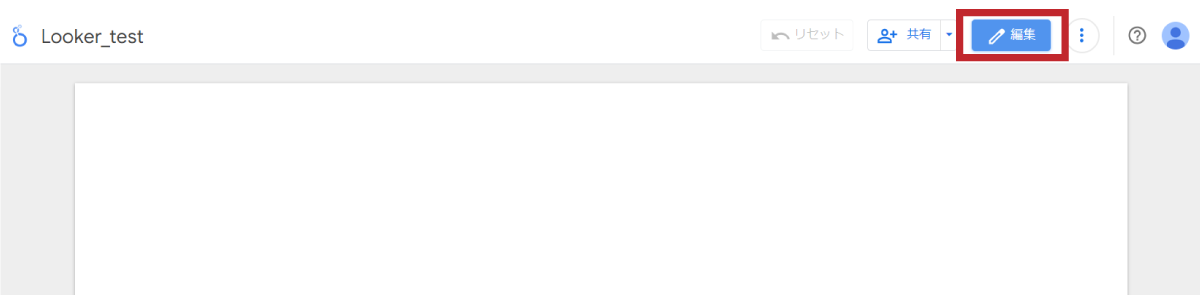
② Googleドライブに先ほど配置したデータとレポートを接続するため、「データを追加」ボタンを押します。

③ 接続先を選択するウィンドウが立ち上がるので、候補の中から「Googleスプレッドシート」を選択します。
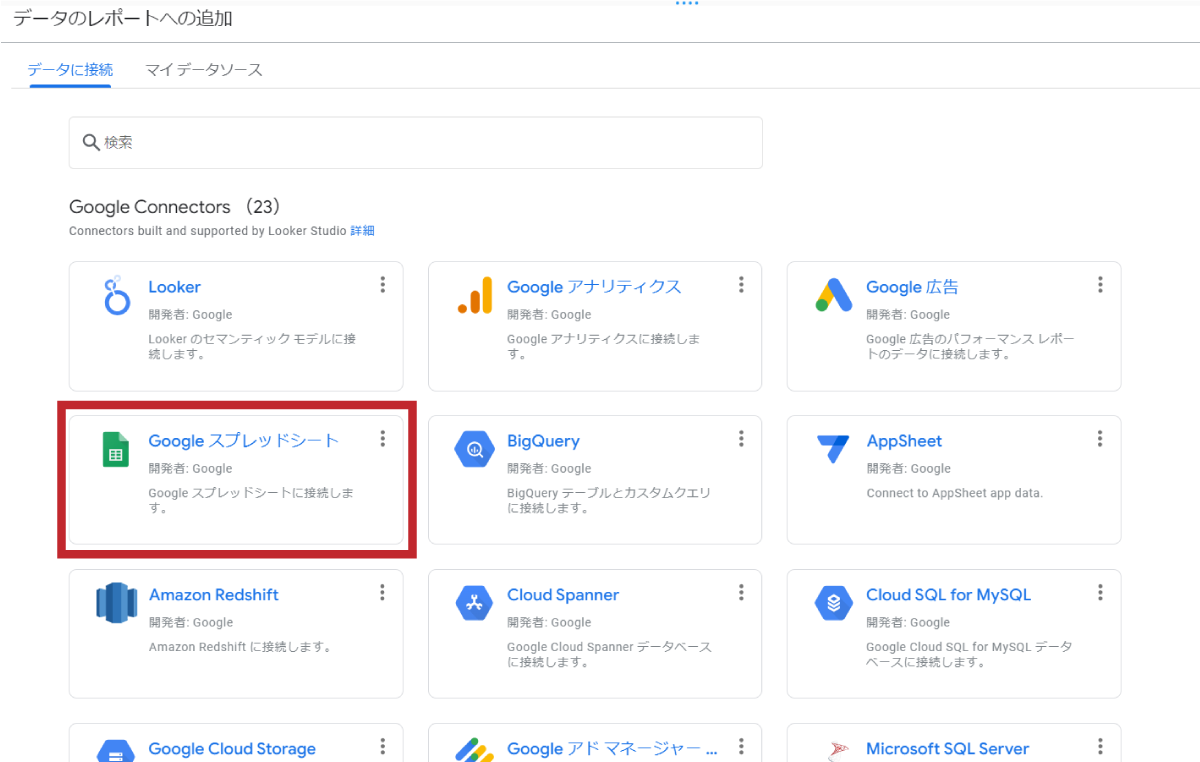
④ 接続するファイルとシートを選択して「追加」ボタンを押します。グラフで表示させるデータの接続が完了!
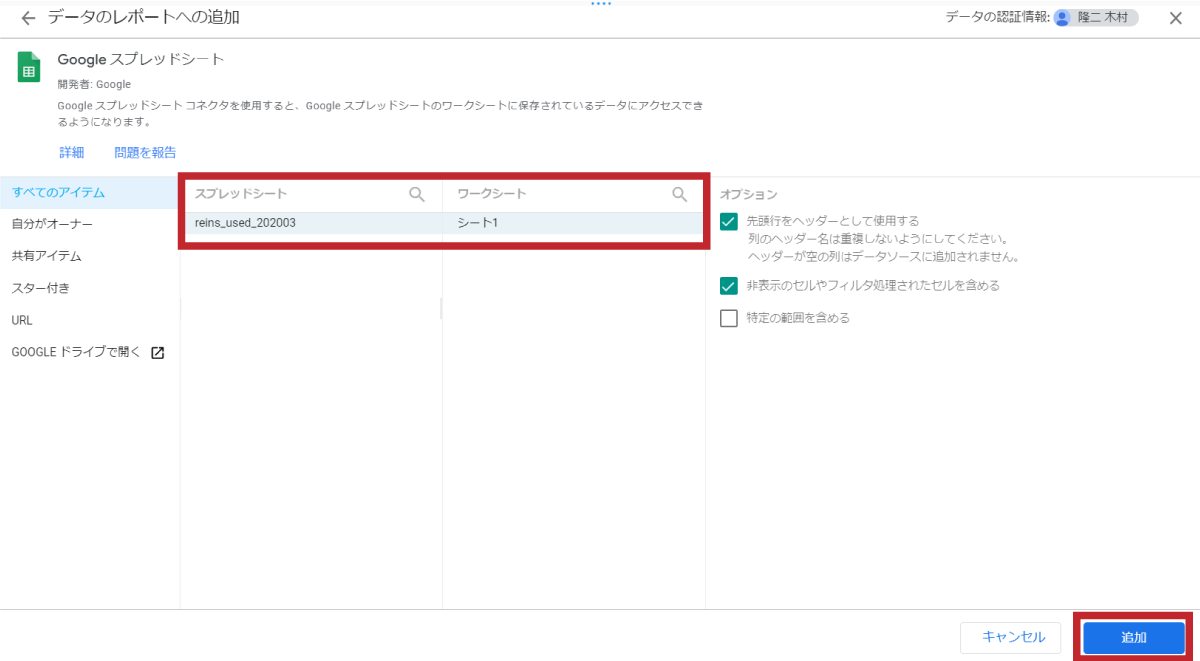
グラフを作成
次にグラフ作成を順を追ってご説明します。
① 上部メニューの「グラフを作成」を押します。
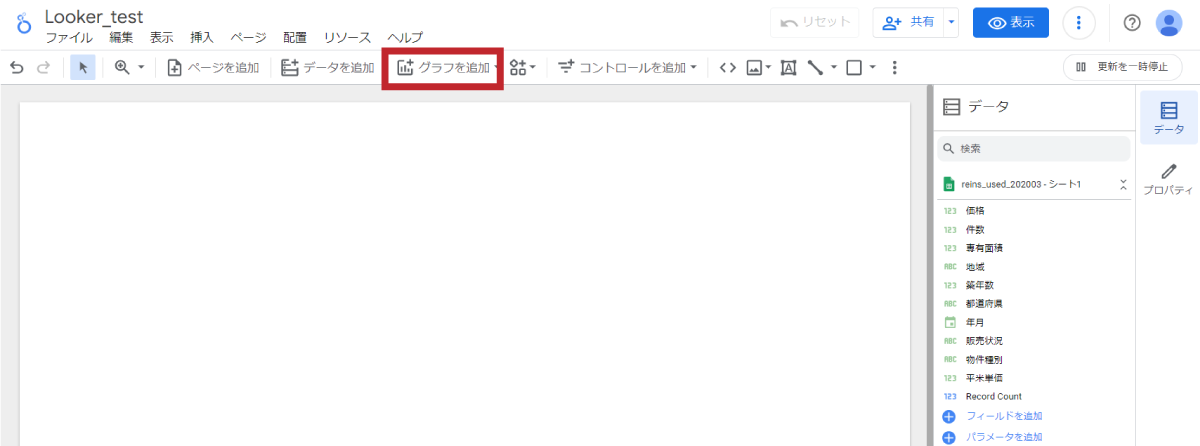
② 作成できるグラフの選択肢が出てくるので、今回は「時系列グラフ」を選択します。なお、グラフの種類は、棒グラフや円グラフ、散布図などの一般的なものからGoogleマップにプロットして表示する高度なものまで用意されています。
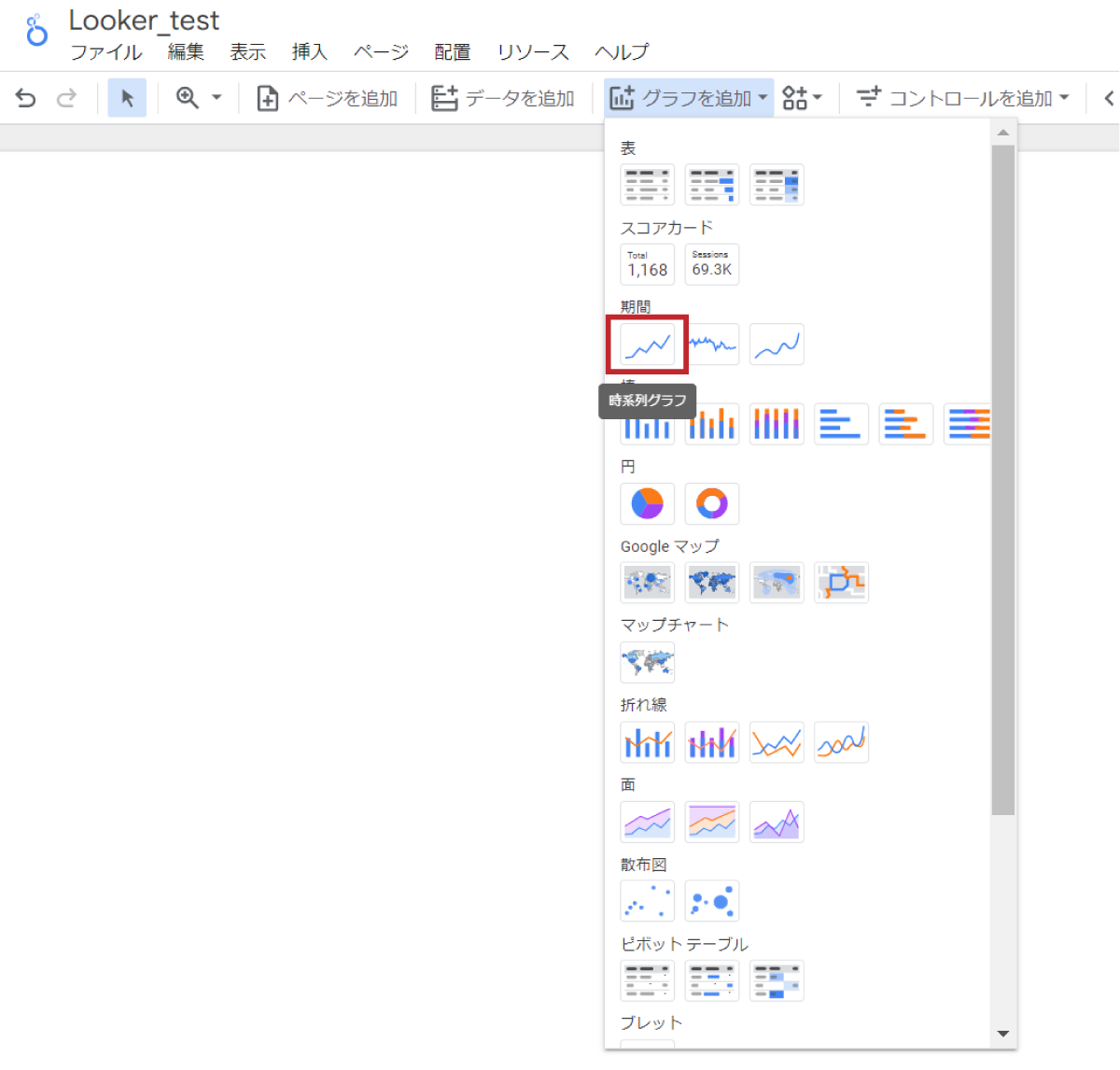
③ 右サイドのデータ項目から使用するものをグラフのディメンションにドラッグ&ドロップで配置。期間やデータを絞込むフィルターなどを設定してグラフを調整します。また、スタイルからグラフの配色やフォント、レイアウトなどを変更して見栄えを整えます。
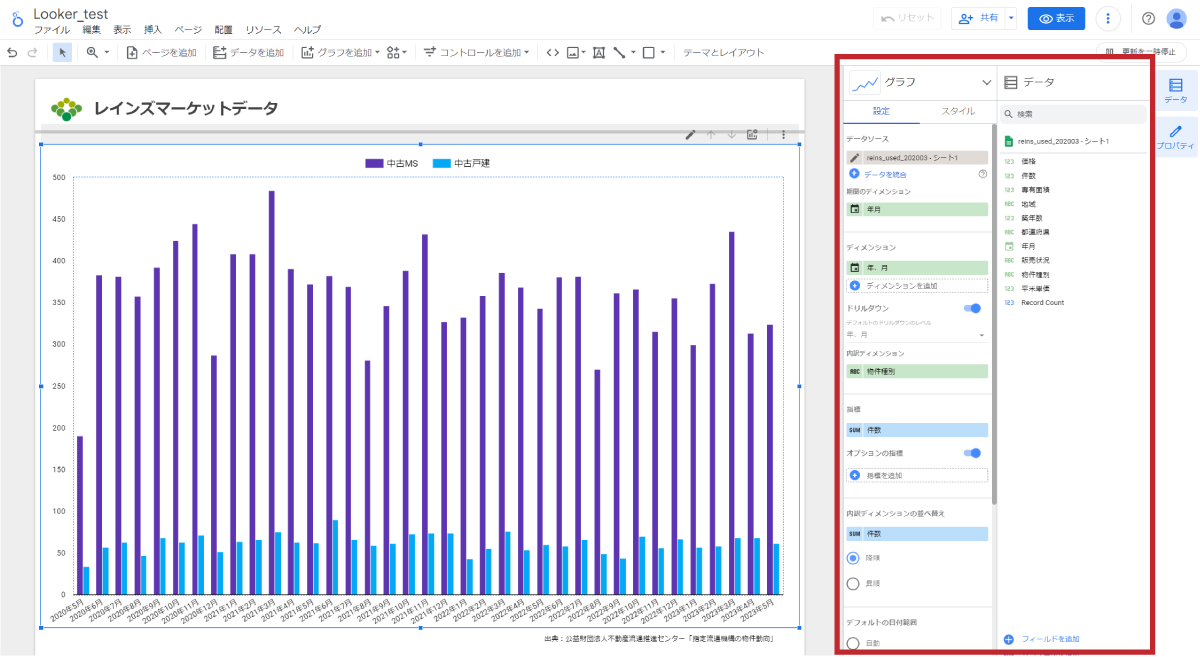
④ グラフが完成!
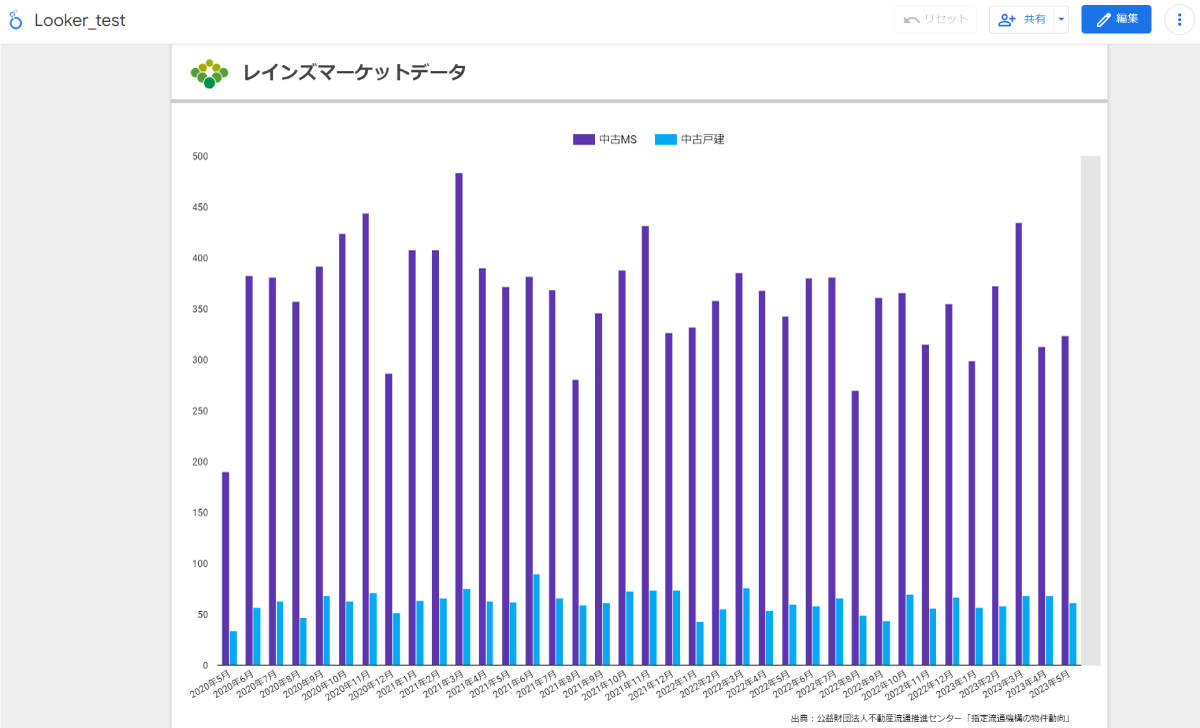
⑤ 最後に、「共有」ボタンからユーザーを選択すれば、作成したダッシュボードを社内で共有できます。

Excelファイルで共有する場合、ファイルのアクセス権限設定や接続環境などにより不便な面があるため、どこからでも簡単に情報にアクセスできることはLooker Studioの非常に便利なポイントです。
まとめ
今回は、Looker Studioを使って一つのデータソースから簡単にグラフを作成・共有することをご紹介しました。普段はExcelのピボットテーブルを使っているという方なら、操作に関してもおそらく違和感なく進められるのではないでしょうか。今後もオープンデータを利用しながら、Looker Studioの活用方法を少しずつご紹介していきたいと思います。
著者プロフィール

ビジネスデザイン課 木村隆二
非対面決済プラットフォーム企業においてネット保険商品への導入支援を経験した後、損害保険会社で営業企画、商品・サービス企画、CX推進、他損保との業務提携等を経験。
前職では大手モーゲージバンクのデジタル営業推進の責任者として従事、2022年に日商エレクトロニクスに入社。
趣味は、トレイルランニング。

